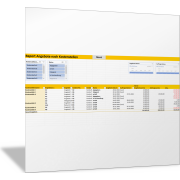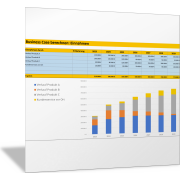Excel-TippDie Flexibilität der Excel-Funktion SUMMEWENNS()
Die Excel-Funktion SUMMEWENNS() ist eine Weiterentwicklung von SUMMEWENN(). Mit SUMMEWENNS()können Sie die Summe bestimmter Zellen in einem Bereich basierend auf mehreren Bedingungen (!) berechnen.
Die Parameter der Excel-Funktion SUMMEWENNS()
Die Syntax von SUMMEWENNS() lautet wie folgt:
=SUMMEWENNS(Summe_Bereich; Kriterienbereich1; Kriterium1; …; KriterienbereichN; KriteriumN)
- Summe_Bereich: Der Bereich, dessen Werte summiert werden sollen, wenn die folgenden Kriterien alle zutreffen.
- Kriterienbereich1: Der Bereich, der auf Kriterium1 getestet wird.
- Kriterium1: Die Bedingung, die erfüllt sein muss, damit der Wert in Summe_Bereich einbezogen wird.
- KriterienbereichN;KriterienN (optional): Zusätzliche Bereiche und zugehörige Kriterien. Sie können bis zu 127 Bereich-Kriterien-Paare eingeben.
Im ersten Beispiel sollen die Umsätze von den Produkten summiert werden, die eine grüne Farbe haben. Erfassen Sie hierzu die folgende Formel in die gewünschte Ergebniszelle; zum Beispiel in der Zelle F15:
=SUMMEWENNS(F2:F12;B2:B12;"grün")
Im ersten Argument erfassen sie den Summenbereich F2:F12, da hier die Umsätze in der Tabelle eingetragen sind.
Es werden alle Umsätze addiert, bei denen in der Spalte B der Eintrag grün erfasst ist. Da das Suchkriterium im Bereich B2:B12 steht, definieren Sie diesen als zweites Argument (Kriterienbereich1) der Funktion.
Das Suchkriterium grün wird anschließend als drittes Argument der Funktion angegeben.
WICHTIG: Suchkriterien in Textform (grün) müssen in doppelte Anführungszeichen (") gesetzt werden.
SUMMEWENNS() mit mehreren Kriterien zur Prüfung
Im nächsten Beispiel sollen die Umsätze berechnet werden, deren Produkte grün sind und ein Gewicht von 10 kg haben. Erfassen Sie hierzu die folgende Formel in Zelle F15:
=SUMMEWENNS(F2:F12;B2:B12;"grün";C2:C12;10)
Hier kommt jetzt die große Weiterentwicklung von SUMMEWENNS() im Vergleich zu SUMMEWENN() zum Vorschein. Sie können einfach ein weiteres Kriterienpaar (Kriterienbereich und Suchkriterium) als zusätzliche Argumente anhängen.
Das zusätzliche Suchkriterium ist in der Spalte C enthalten. Legen Sie daher den Bereich C2:C12 als Argument für den Kriterienbereich fest und dann anschließend den Wert 10 als das Suchkriterium.
WICHTIG: Bei numerischen Suchkriterien (im Beispiel der Wert 10) dürfen Sie keine doppelten Anführungszeichen eingeben, da es sich um keinen Text handelt.
Weitere Operatoren bei der Funktion SUMMEWENNS()
Sie können auch die bekannten Vergleichsoperatoren < = > in den Suchkriterien einsetzen. Wollen Sie zum Beispiel die Umsätze der grünen Produkten addieren, deren Gewicht größer als 10 kg ist, dann verwenden Sie die folgende Formel:
=SUMMEWENNS(F2:F12;B2:B12;"grün";C2:C12;">10")
WICHTIG: Beim Einsatz von Vergleichsoperatoren müssen Sie das Suchkriterium in doppelte Anführungszeichen setzen.
Außerdem können die bekannten Wildcards wie * und ? in den Suchkriterien einsetzen:
- ? zur Übereinstimmung mit einem beliebigen einzelnen Zeichen
- * zur Übereinstimmung mit einer beliebigen einzelnen Zeichenfolge
Wollen Sie die Summe der Umsätze mit grünen und gelben Produkten berechnen, deren Gewicht größer als 10 kg ist, dann können Sie das Sternchen als Wildcard wie folgt einsetzen:
=SUMMEWENNS(F2:F12;B2:B12;"g*";C2:C12;">10")
WICHTIG: Wenn Sie nach einem Fragezeichen oder Sternchen selbst suchen möchten, dann müssen Sie eine Tilde (~) vor dem zu suchenden Zeichen erfassen.
Die Beispiele zeigen, wie Sie mit der Funktion SUMMEWENNS() umfangreiche Listen durchsuchen und dann flexibel Summen bilden.
- Sie durchsuchen die Liste zeilenweise nach den von Ihnen festgelegten Kriterien.
- Es werden nur die Werte aus den Zeilen addiert, für die alle definierten Kriterien zutreffen; es wird also eine Und-Prüfung durchgeführt.